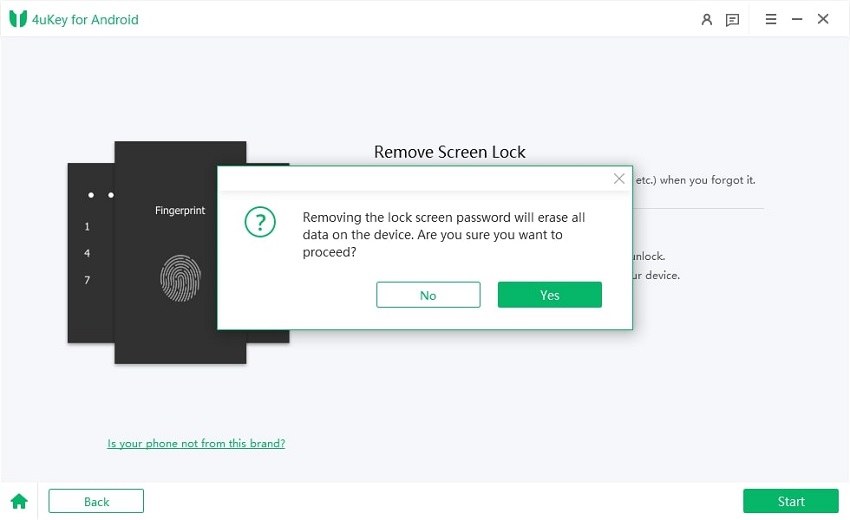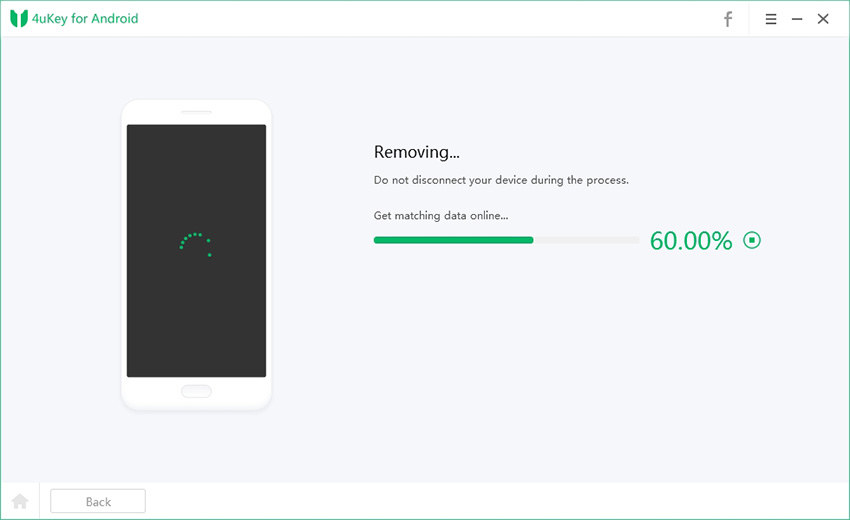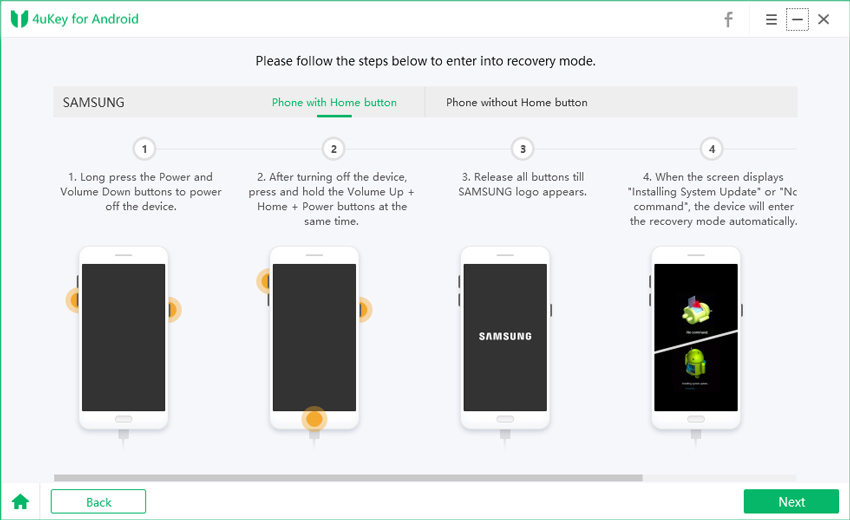Cómo restaurar de fábrica Nokia Cuando Está Bloqueado [2024 Resuelto]
Tengo un Nokia 5.4 bloqueado. ¿Cómo restablezco el dispositivo de fábrica? El modo de recuperación no ayuda, ya que no existe una opción de restablecimiento de fábrica. ¿Algunas ideas?
Los teléfonos móviles Nokia incorporan códigos de seguridad que desempeñan un papel importante en la protección de la información del teléfono móvil. Por tanto, es fundamental cambiar el código predeterminado y utilizarlo para mejorar la seguridad del dispositivo.
Es posible que tengas que restablecer tu teléfono inteligente Nokia a la configuración de fábrica. La mayoría de los dispositivos Nokia se pueden restablecer inmediatamente simplemente presionando los botones de volumen y encendido al mismo tiempo. Sin embargo, el restablecimiento completo de Nokia es una situación completamente diferente y puede resultar más complicada. Veamos todas las posibilidades y aprendamos cómo restablecer el teléfono Nokia:
- [Lectura imprescindible] Precaución antes de restablecer el teléfono Nokia
- Método 1: la mejor manera de restablecer los valores de fábrica de un teléfono Nokia bloqueado sin contraseña
- Método 2: Cómo restablecer el teléfono Nokia sin PC
- Método 3: Cómo reiniciar un Nokia Gratis
- Método 4: Cómo realizar un reinicio parcial de Nokia sin perder datos
- Preguntas frecuentes sobre el restablecimiento de Nokia
[Lectura imprescindible] Precaución antes de restablecer el teléfono Nokia
Para garantizar que sus datos no se pierdan durante el proceso de reinicio, es importante tomar ciertas precauciones. Aquí hay algunos pasos que puedes seguir para asegurarte de que tus datos estén seguros:
Haga una copia de seguridad de sus datos: antes de restablecer su teléfono Nokia, asegúrese de hacer una copia de seguridad de todos los datos importantes, incluidos contactos, mensajes, fotos, vídeos y archivos. Esto garantiza que puedas restaurar fácilmente tus datos después del restablecimiento.
Desactive la protección de restablecimiento de fábrica (FRP): si es posible, desactive FRP en su dispositivo antes de continuar. Esto evita complicaciones posteriores al reinicio, como que se bloquee el acceso a su teléfono.
Recomendación: si no puede acceder a su dispositivo después del reinicio y ha olvidado los detalles de su cuenta de Google, considere usar una solución de desbloqueo como Tenorshare 4uKey para Android. Esta herramienta ayuda a quitar el bloqueo de FRP y recuperar el acceso a su dispositivo.
Método 1: la mejor manera de restablecer los valores de fábrica de un teléfono Nokia bloqueado sin contraseña
El restablecimiento de fábrica es demasiado confuso y complejo, y puedes probar algunas herramientas de desbloqueo de Android si crees que no eres un amante de los códigos. Cuando no puede acceder a su teléfono Nokia, tal vez debido a que olvidó su contraseña, y restablecer parece ser la única opción, Tenorshare 4uKey para Android viene al rescate. Esta herramienta está desarrollada para quitar la pantalla de bloqueo en dispositivos Android, incluidos los teléfonos Nokia, sin requerir ningún código de acceso.
Ventajas clave de 4uKey para Android
- Restablecer sin contraseña: Restablece el teléfono Nokia sin contraseña, PIN o patrón.
- Elimina el bloqueo de FRP: eliminar toda la cuenta de FRP en todos los modelos en la mayoría de los teléfonos Android después del reinicio, incluso si no recuerdas la información de la cuenta de Google.
- Elimina el bloqueo de pantalla: puede eliminar cualquier tipo de bloqueo de pantalla de su teléfono Nokia, incluido patrón, PIN, contraseña y huella digital.
- Seguro y confiable: Como herramienta segura de restablecimiento completo de Nokia, no dañará su teléfono.
- Fácil de usar: Fácil de restablecer y desbloquear, incluso para principiantes.
- Amplia compatibilidad: soporta una amplia gama de modelos de teléfonos Nokia, incluidos los nuevos y antiguos.
A continuación se explica cómo restablecer el teléfono Nokia sin contraseña:
-
Descarga e instala 4ukey para Android. Seleccione "Eliminar bloqueo de pantalla" en la pantalla de su computadora para restablecer el Nokia.

-
Haga clic en "Sí" para confirmar que "Eliminar la contraseña de la pantalla de bloqueo borrará todos los datos del dispositivo" y así realizar un restablecimiento completo del Nokia.


-
Siga las instrucciones que aparecen en pantalla para poner su Nokia en modo de recuperación.

-
Comenzará a eliminar el bloqueo de pantalla. Espere un momento para que se complete el proceso y luego descubrirá que ha reiniciado exitosamente su teléfono Nokia.

Método 2: Cómo restablecer el teléfono Nokia sin PC
El restablecimiento de fábrica es similar al restablecimiento completo de Nokia y el dispositivo vuelve al modo predeterminado. Las aplicaciones instaladas, los documentos descargados, los contactos y otros archivos se borrarán inmediatamente después del restablecimiento de fábrica.
Haga una copia de seguridad de los archivos importantes antes de restablecer los valores de fábrica de su teléfono Nokia. Una vez hecho esto, siga una a una las siguientes instrucciones sobre cómo restablecer los valores de fábrica de Nokia:
- Asegúrese de que el dispositivo esté apagado. Si el dispositivo responde y puede encenderlo, deberá realizar un método de reinicio prioritario.
- Mantén presionado el botón para bajar el volumen.
- Presione y mantenga presionado el botón de control hasta que aparezca el "Modo Fastboot Flash". La pantalla se muestra mientras se baja el volumen (El logo de Android con imagen de inicio).
- En la pantalla de selección del gestor de arranque, seleccione MODO DE RECUPERACIÓN.
- Recorra las opciones disponibles con el botón de volumen y confirme con el botón de encendido.
- Cuando aparezca una imagen rota de Android sin comando en la pantalla, mantenga presionado el botón de encendido, presione el botón para subir el volumen una vez y luego suelte el botón de encendido.
- En la pantalla de recuperación del sistema Android, seleccione "Borrar datos/restablecimiento de fábrica".
- Seleccione datos de usuario + contenido personalizado. Espere unos segundos hasta que se complete el restablecimiento de datos de fábrica.
- Seleccione Reiniciar el sistema ahora. Espere unos minutos hasta que se complete el proceso de reinicio. Configure el dispositivo si corresponde.
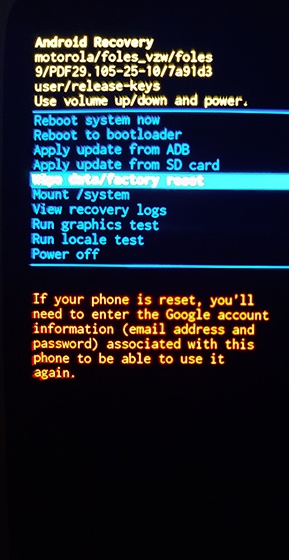

Desventajas:
- Operación compleja, no apta para principiantes.
- No se puede utilizar si los botones del teléfono no funcionan.
- Es posible que algunos dispositivos carezcan de la opción "Borrar datos/restablecer valores de fábrica".
Método 3: Cómo reiniciar Nokia Gratis
Acceda a su google.com/android/find en el navegador web de su ordenador e inicie sesión con la misma cuenta de Google que usó en su teléfono.
Cuando se identifique la ubicación del teléfono móvil, se proporciona información de ubicación específica desde "Buscar el dispositivo".
Realice las siguientes acciones:
- Si acaba de perder el teléfono, haga clic en Reproducir sonido para que suene el tono de llamada.
- Si está utilizando Buscar mi dispositivo por primera vez, seleccione Configurar seguridad y seguridad. borrar para configurar el bloqueo remoto y borrar su teléfono.
- Para bloquear su dispositivo y cerrar sesión en su cuenta de Google, haga clic en Proteger dispositivo.
- Seleccione Borrar dispositivo si desea eliminar todo por completo.
- Al eliminar de forma remota se eliminan todos los datos del almacenamiento del teléfono móvil, aplicaciones, datos de aplicaciones, configuraciones, etc. La información personal es un tipo de datos que no se puede eliminar por completo. Si hace esto, no podrá acceder a su teléfono móvil de forma remota.

Para restablecer su teléfono Nokia de forma gratuita usando Buscar mi dispositivo, asegúrese de haber activado la función Buscar mi dispositivo en su Android y de haberlo conectado a su cuenta de Google de antemano.
Método 4: Cómo realizar un reinicio parcial de Nokia sin perder datos
El restablecimiento parcial es un método sencillo para reiniciar su teléfono sin perder ningún dato. Es una solución rápida para problemas menores, pero no brinda los mismos beneficios que un restablecimiento de fábrica. Aquí se explica cómo realizar un reinicio por software en su dispositivo Android:
- Apaga el dispositivo Android con el botón de encendido.
- Espere entre 8 y 10 segundos después de que la pantalla se ponga negra.
- Presione el botón de encendido nuevamente para encender el teléfono.
- ¡Felicitaciones! Su teléfono Android se ha restablecido correctamente.
Un restablecimiento parcial no borrará ningún dato, pero tampoco solucionará problemas más complejos que puedan requerir un restablecimiento de fábrica. Asegúrese de elegir la opción de reinicio correcta según sus necesidades.
Preguntas frecuentes sobre el restablecimiento de Nokia
P1: ¿Cuál es el código maestro para restablecer todos los teléfonos Nokia?
Para restablecer la configuración, utilice *#7780# seguido del código predeterminado (12345). Para restablecer todas las configuraciones y borrar datos, pruebe *#7370# o *#62209526# junto con el código predeterminado (12345).
P2: ¿Cómo restablezco los valores de fábrica de mi Nokia 3310?
Para restablecer los valores de fábrica del Nokia 3310, puedes probar los primeros 3 métodos. Pero si eres principiante, no recuerdas los detalles de la cuenta de Google o la función Buscar mi dispositivo no está activada, recomendamos el método 1: Tenorshare 4uKey para Android.
Conclusión
En esta guía analizamos todos los métodos cómo restablecer el teléfono Nokia. Restablecer un teléfono Nokia bloqueado puede ser una tarea desafiante, especialmente si no puedes recordar la contraseña o patrón. Para aquellos que buscan una solución confiable y eficiente, Tenorshare 4uKey para Android demuestra ser una excelente herramienta!

4uKey for Android
El mejor desbloqueador de Android y herramienta FRP para Samsung
Sencillo, rápido y seguro